CITROEN C3 PICASSO 2015 Eksploatavimo vadovas (in Lithuanian)
Manufacturer: CITROEN, Model Year: 2015, Model line: C3 PICASSO, Model: CITROEN C3 PICASSO 2015Pages: 312, PDF Size: 10.56 MB
Page 211 of 312

04
209
C3Picasso_lt_Chap13b_RT6-2-8_ed01-2014
Orientavimas į vieną iš paskutinių kelionės tikslųPaspauskite mygtuką N AV , kad
būtų parodytas meniu "Navigation -
guidance" (navigacija ir orientavimas).
Pasirinkite norimą tikslą ir patvirtinę jį
pradėsite orientavimą. Orientavimas pagal adresą iš telefonų knygelės
Pasirinkite " Select destination"
(rinktis kelionės tikslą) ir patvirtinkite,
po to pasirinkite " Directory" (telefonų
knygelė) ir patvirtinkite.
Pasirinkite norimą adresatą iš knygelės
ir patvirtinę "OK" paspaudimu įjungsite
orientavimą į šį tikslą. Paspauskite mygtuką N AV
, kad
būtų parodytas meniu "Navigation -
guidance" (navigacija ir orientavimas).
Navigacijos orientavimas pagal adresą galimas tik tokiu atveju,
jeigu šis adresas yra įrašytas į radijo navigacijos sistemą.
Paskutinių kelionės tikslų ištrynimas Paspauskite mygtuką N AV , kad
būtų parodytas meniu "Navigation -
guidance" (navigacija ir orientavimas).
Pasirinkite funkciją " Options" ir
patvirtinkite, po to pasirinkite " Ištrinti
paskutinius kelionės tikslus " ir
patvirtinkite.
NAVIGACIJA IR ORIENTAVIMAS
Page 212 of 312

04
210
C3Picasso_lt_Chap13b_RT6-2-8_ed01-2014
Pasirinkite "Select destination" (rinktis
tikslą) ir patvirtinkite, paskui pasirinkite
"GPS coordinates" (GPS koordinatės)
ir patvirtinkite.
Įveskite GPS koordinates, patvirtinkite
"OK" paspaudimu ir bus įjungtas
orientavimas. Paspauskite mygtuką N AV
, kad būtų
parodytas meniu "Navigation -
guidance" (navigacija ir
orientavimas).
Orientavimas pagal GPS koordinates
Orientavimas nurodant vietą žemėlapyje
Kai rodomas žemėlapis, paspauskite
žymą OK, kad būtų parodytas
kontekstinis meniu. Pasirinkite " Move
the map" (perslinkti žemėlapį) ir
patvirtinkite.
Paspauskite OK, kad būtų parodytas
funkcijos "Move the map" kontekstinis
meniu.
Pasirinkite " Select as destination"
(rinktis kaip tikslą) arba " Select as
stage" (rinktis kaip etapą) ir patvirtinkite. Perslinkite žymiklį naudodamiesi
valdikliu, kol pasieksite norimą tikslą.
NAVIGACIJA IR ORIENTAVIMAS
Page 213 of 312

04
2 11
C3Picasso_lt_Chap13b_RT6-2-8_ed01-2014
Poreikių centrų (POI) paieškaPoreikių centrai (POI) reiškia įvairių šalia esančių paslaugų vietas
(viešbučius, įvairias prekybos vietas, oro uostus ir t. t.)
Pasirinkite funkciją " Select destination"
(kelionės tikslo pasirinkimas) ir ratuko
paspaudimu patvirtinkite, po to pasirinkite
"Enter an address" (įvesti adresą) ir
patvirtinkite.
Norėdami pasirinkti poreikių centrą, esantį
netoli jūsų buvimo vietos, pasirinkite "POI",
patvirtinkite, po to pasirinkite "Around
the current place" (aplink esamą vietą) ir
patvirtinkite.
Norėdami pasirinkti poreikių centrą kaip
maršruto etapą, pasirinkite "POI", patvirtinkite,
po to pasirinkite "On the route" (maršrute) ir
patvirtinkite.
Norėdami pasirinkti poreikių centrą kaip
kelionės tikslą, iš pradžių įveskite šalį ir miestą
(žr. skirsnį "Naujo kelionės tikslo pasirinkimas"),
tada pasirinkite "POI", patvirtinkite, po to
pasirinkite "Near" (arti esantis) ir patvirtinkite.
Ieškokite poreikių centrų pagal
tolesniuose puslapiuose nurodytas jų
kategorijas.
Pasirinkus funkciją "
Search by Name" (paieška pagal pavadinimą)
galima ieškoti poreikių centrų pagal jų pavadinimą, o ne pagal
atstumą iki jų.
Orientavimą įjungsite pasirinkę poreikių
centrą ir patvirtinę " OK" paspaudimu.
Paspauskite mygtuką N AV
, kad būtų
parodytas meniu "Navigation -
guidance" (navigacija ir orientavimas).
NAVIGACIJA IR ORIENTAVIMAS
Page 214 of 312

04
212
C3Picasso_lt_Chap13b_RT6-2-8_ed01-2014
NAVIGACIJA IR ORIENTAVIMAS
Šis ženkliukas pasirodo, kai vienoje zonoje yra keletas
POI centrų. Padidinus šio ženkliuko mastelį galima
pamatyti POI detales.
Degalinė
a
utoservisas
C
itroën
Dengta automobilių aikštelė
Automobilių aikštelė
Poilsio aikštelė
V
iešbutis
r
estoranas
Kavinė
Kambarių nuoma Geležinkelio stotis
Autobusų stotis
Jūrų prieplauka
i
ndustrinis centras
Prekybos centras
Bankomatas
Sporto kompleksas, sporto klubas,
sporto aikštelė
Baseinas
Žiemos sporto centras
o
ro uostas Atrakcionų parkas
Ligoninė, vaistinė, veterinarijos
gydykla
Policijos nuovada
Merija
Paštas
Muziejus, kultūros įstaiga, teatras,
istorinis paminklas
Turizmo centras, turistinis
atrakcionas
Pavojingos zonos*
Pagrindinių poreikių centrų (POI) sąrašas
* Priklausomai nuo šalies.
Mokykla
Kasmetinis kartografinių duomenų atnaujinimas leidžia naudotis paženklintais atsiradusiais naujais interesų centrais.
Jūs taip pat galite kas mėnesį atnaujinti pavojaus zonų duomenis.
Išsamią procedūrą sužinosite tinklalapyje:
http://citroen.navigation.com.
k
inoteatras
Page 215 of 312

04
213
C3Picasso_lt_Chap13b_RT6-2-8_ed01-2014
NAVIGACIJA IR ORIENTAVIMAS
Toliau galima pasirinkti:
-
vaizdinius įspėjimus,
-
garsinius įspėjimus,
-
gauti įspėjimus tik kartu su orientavimu,
-
gauti įspėjimus tik kai važiuojama
dideliu greičiu.
Pranešimo laiko pasirinkimo funkcija leidžia
nustatyti, prieš kiek laiko bus pranešama apie
pavojingas vietas ("Accident-prone area").
Pasirinkite " OK" ir patvirtinkite ekrane.
Pasirinkite funkciją "
Guidance options"
(pasirinktys) ir patvirtinkite, po to pasirinkite
"Set parameters for risk areas " (nustatyti
pavojaus zonų parametrus) ir patvirtinkite. Šios funkcijos yra galimos tik tuo atveju, jeigu pavojaus zonų
informacija buvo atsisiųsta ir įdiegta į sistemą.
Išsamią pavojaus zonų atnaujinimo procedūrą galite sužinoti
tinklalapyje http://citroen.navigation.com.
Paspauskite mygtuką N AV
, kad būtų
parodytas meniu "Navigation - guidance"
(navigacija ir orientavimas).
Pavojaus pranešimų parametrai / pavojaus zonos
Page 216 of 312

04
214
C3Picasso_lt_Chap13b_RT6-2-8_ed01-2014
Etapo pridėjimas
Paspauskite mygtuką N AV, kad būtų
parodytas meniu "Navigation -
guidance" (navigacija ir orientavimas).
Pasirinkite " Journey leg and route "
(etapai ir maršrutas) ir patvirtinkite.
Pasirinkite " Close to" (artimas) ir
nurodysite važiavimą netoli etapo arba
"Strict" (tikslus), kad būtų pervažiuotas
etapas.
Patvirtinkite "OK" ir bus pradėtas
orientavimas, taip pat nurodykite
pagrindinę maršruto, kuriuo važiuojama,
kryptį. Pasirinkite " Add a stage" (pridėti etapą)
ir patvirtinkite.
Etapo adresas yra tvarkomas kaip
tikslas, įvedant patį adresą (" Enter an
address"), naudojantis adresų knygele
("Directory ") arba ankstesniais tikslais
("Previous destinations").
Etapų tvarkymas
Norėdami tvarkyti etapus pradėkite
procedūromis 1 - 2, po to pasirinkite
"Order/delete journey legs" (tvarkyti/
ištrinti etapus) ir patvirtinkite.
Pasirinkite ir patvirtinkite, kad pakeitimai
būtų išsaugoti. Pasirinkite etapą, kurį norite perkelti
pagal klasifikaciją.
Pasirinkite " Delete" (ištrinti), jei norite ištrinti etapą.
NAVIGACIJA IR ORIENTAVIMAS
Page 217 of 312

04
215
C3Picasso_lt_Chap13b_RT6-2-8_ed01-2014
Orientavimo parinktys
Maršruto apskaičiavimo kriterijaiPasirinkite " Guidance options "
(pasirinktys) ir patvirtinkite.
Pasirinkite "OK" ir patvirtinkite, kad
pakeitimai būtų išsaugoti.
Pasirinkite "Define calculation criteria"
(nustatyti apskaičiavimo kriterijus) ir patvirtinkite.
Ši funkcija leidžia pakeisti:
- orientavimo kriterijus - "
Fastest
route" (greičiausiu keliu), "Shortest
route" (trumpiausiu keliu),
" Distance/Time" (atstumas/laikas),
-
išskyrimo kriterijus " W
ith tolls" (su
kelių mokesčio punktais) arba " With
Ferry" (su keltu),
-
galimybę atsižvelgti į kelių eismo
sąlygas ("
Traffic info").
Paspauskite mygtuką N AV
, kad būtų
parodytas meniu "Navigation -
guidance" (navigacija ir orientavimas).
Jei yra užsakyta atsižvelgti į eismo informaciją ("Traffic info"),
sistema pasiūlys apvažiavimą, jei maršruto kelyje įvyko eismo
įvykis.
NAVIGACIJA IR ORIENTAVIMAS
Page 218 of 312
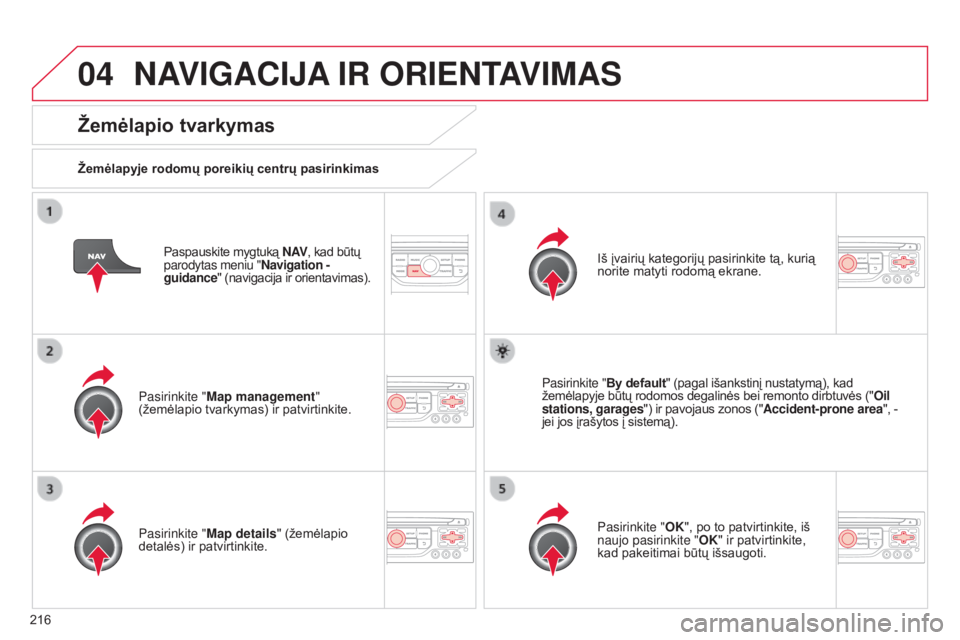
04
216
C3Picasso_lt_Chap13b_RT6-2-8_ed01-2014
Paspauskite mygtuką N AV, kad būtų
parodytas meniu "Navigation -
guidance" (navigacija ir orientavimas).
Žemėlapio tvarkymas
Žemėlapyje rodomų poreikių centrų pasirinkimas
Pasirinkite " Map management"
(žemėlapio tvarkymas) ir patvirtinkite. Iš įvairių kategorijų pasirinkite tą, kurią
norite matyti rodomą ekrane.
Pasirinkite " Map details" (žemėlapio
detalės) ir patvirtinkite. Pasirinkite "By default" (pagal išankstinį nustatymą), kad
žemėlapyje būtų rodomos degalinės bei remonto dirbtuvės ("Oil
stations, garages") ir pavojaus zonos ("Accident-prone area", -
jei jos įrašytos į sistemą).
Pasirinkite " OK", po to patvirtinkite, iš
naujo pasirinkite " OK" ir patvirtinkite,
kad pakeitimai būtų išsaugoti.
NAVIGACIJA IR ORIENTAVIMAS
Page 219 of 312
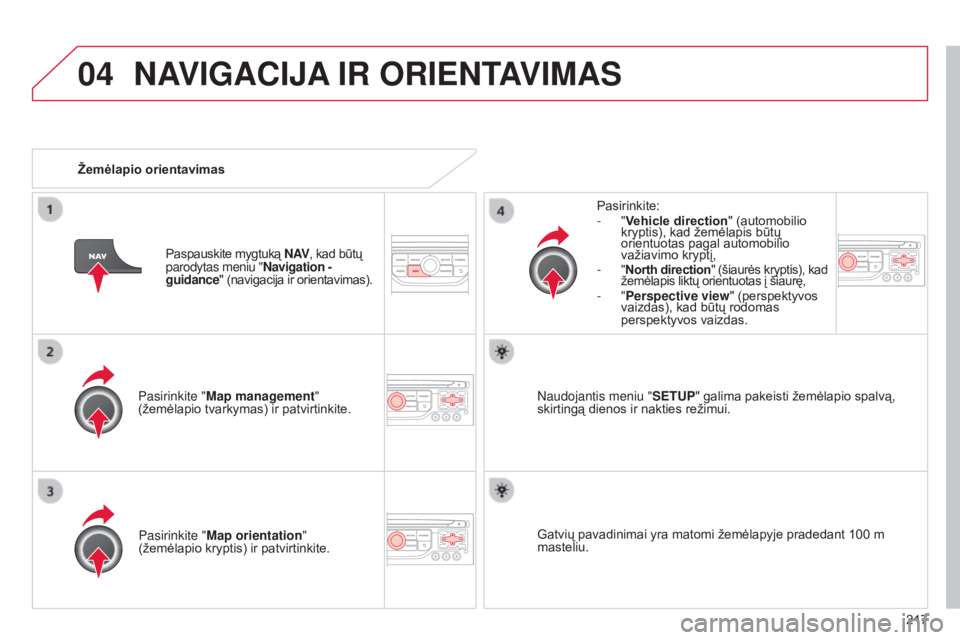
04
217
C3Picasso_lt_Chap13b_RT6-2-8_ed01-2014
Pasirinkite "Map management"
(žemėlapio tvarkymas) ir patvirtinkite. Pasirinkite:
-
"Vehicle direction
" (automobilio
kryptis), kad žemėlapis būtų
orientuotas pagal automobilio
važiavimo kryptį,
-
"
North direction" (šiaurės kryptis), kad
žemėlapis liktų orientuotas į šiaurę,
- "Perspective view" (perspektyvos
vaizdas), kad būtų rodomas
perspektyvos vaizdas.
Pasirinkite " Map orientation "
(žemėlapio kryptis) ir patvirtinkite.
n
audojantis meniu " SETUP" galima pakeisti žemėlapio spalvą,
skirtingą dienos ir nakties režimui.
Žemėlapio orientavimas
Paspauskite mygtuką N AV , kad būtų
parodytas meniu "Navigation -
guidance" (navigacija ir orientavimas).
Gatvių pavadinimai yra matomi žemėlapyje pradedant 100 m
masteliu.
NAVIGACIJA IR ORIENTAVIMAS
Page 220 of 312
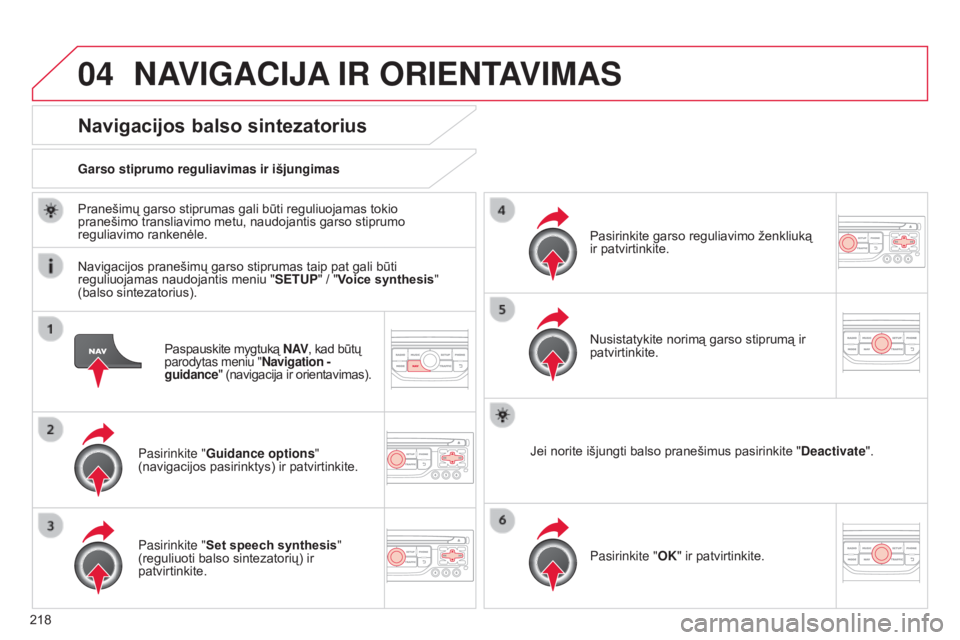
04
218
C3Picasso_lt_Chap13b_RT6-2-8_ed01-2014
Paspauskite mygtuką N AV, kad būtų
parodytas meniu "Navigation -
guidance" (navigacija ir orientavimas).
Navigacijos balso sintezatorius
Pasirinkite " Guidance options "
(navigacijos pasirinktys) ir patvirtinkite.
Garso stiprumo reguliavimas ir išjungimas
Pasirinkite " Set speech synthesis"
(reguliuoti balso sintezatorių) ir
patvirtinkite. Pasirinkite garso reguliavimo ženkliuką
ir patvirtinkite.
Jei norite išjungti balso pranešimus pasirinkite " Deactivate".
Pasirinkite " OK" ir patvirtinkite.
Nusistatykite norimą garso stiprumą ir
patvirtinkite.
Pranešimų garso stiprumas gali būti reguliuojamas tokio
pranešimo transliavimo metu, naudojantis garso stiprumo
reguliavimo rankenėle.
Navigacijos pranešimų garso stiprumas taip pat gali būti
reguliuojamas naudojantis meniu "
SETUP" / "Voice synthesis"
(balso sintezatorius).
NAVIGACIJA IR ORIENTAVIMAS